下面给大家介绍一下打印任务删除不掉怎么办
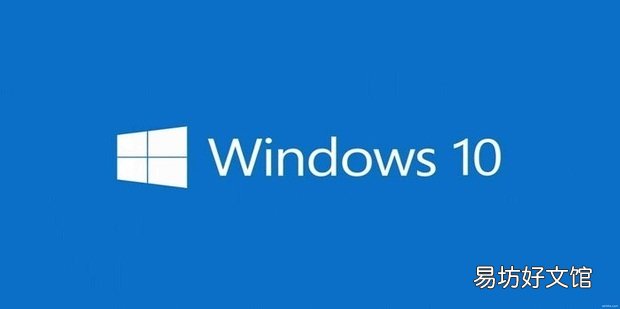
文章插图
打印任务删除不掉怎么办1、按下win+r快捷键打开对话框 。

文章插图
【打印任务删除不掉怎么办】2、输入service.msc , 点击确定即可 。
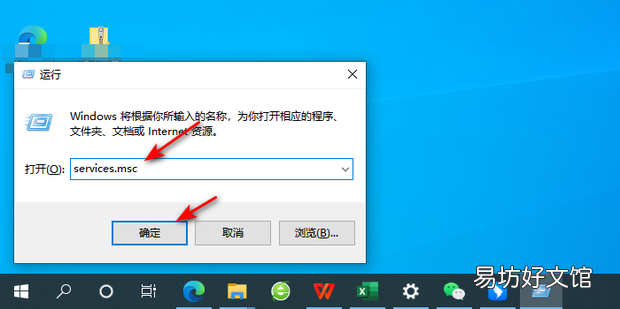
文章插图
3、选择Print Spooler服务即可 。
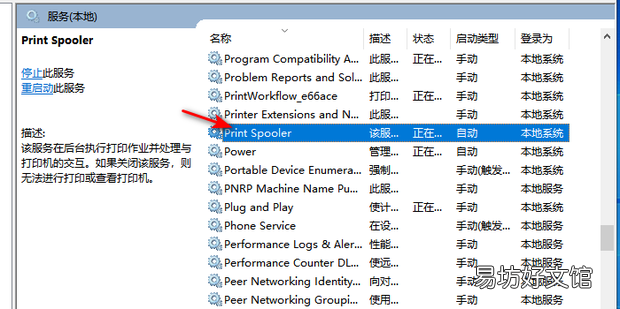
文章插图
4、将该服务的启动类型选择为禁用即可 。
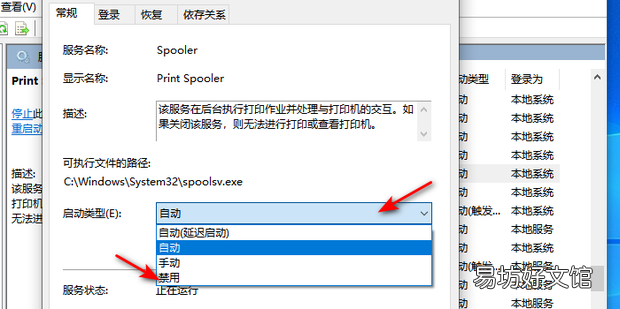
文章插图
5、点击应用然后点击确定即可 。

文章插图
6、打开文件夹C:\WINDOWS\system32\spool\PRINTERS的文件夹即可 。
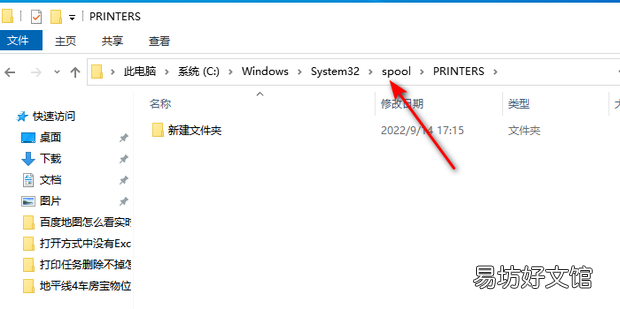
文章插图
7、删除该文件夹下的所有文件即可 。
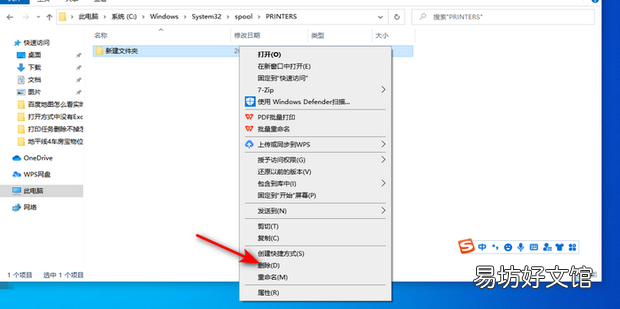
文章插图
8、效果如下即可 。
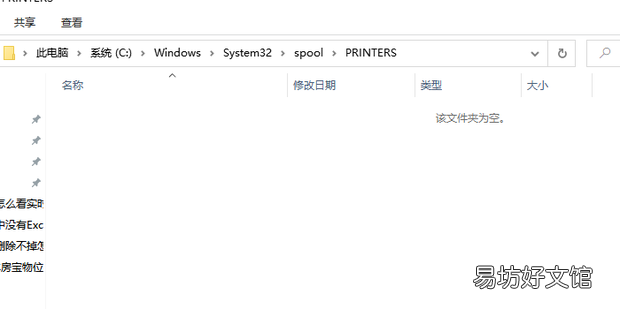
文章插图
9、在服务中重新开启“Print Spooler”服务 , 这时打印机任务里面已经没有任务了 。

文章插图
推荐阅读
- 剑网三火璃任务怎么做
- 逆水寒问天下谁是英雄任务攻略
- 魔兽世界狼吞虎咽任务怎么做
- 魔兽世界的任务追踪如何关闭
- 魔兽世界扑灭大火任务怎么做如何扑灭火焰
- 微信上如何删除自己发布的朋友圈内容
- 魔兽世界登陆场灾难任务怎么完成
- 0.4mm有多厚
- 怎样删除定时说说
- mg2400扫描仪关闭




